Giới thiệu
Ở bài viết này mình sẽ hướng dẫn các bạn cài đặt chứng chỉ SSL có phí lên máy chủ sử dụng Plesk. Đầu tiên khi mua xác thực chứng chỉ từ hãng hoặc các nhà cung cấp trung gian, bạn sẽ được cung cấp 3 File bên dưới:
- Certificate: *.crt (Chứng chỉ SSL của Domain)
- Private Key: *.key (Khóa riêng chứng chỉ)
- CACertificate *.crt (Chứng chỉ CA bao gồm chứng chỉ gốc và chứng chỉ trung gian.)
Các File có thể sẽ khác tên, nhưng định dạng File sẽ giống nhau nên các bạn phân biệt cho chính xác nhé.
Hướng dẫn cài đặt
Lưu ý: Bạn nhớ thay domain.com trong bài viết bằng tên domain của bạn nhé.
Bây giờ chúng ta sẽ tiến hành các bước thêm chứng chỉ này vào website trên Plesk.
Bước 1: Thêm chứng chỉ SSL có phí vào Plesk
Các bạn đăng nhập vào control Plesk của mình theo liên kết: https://IP-MAYCHU:8443 . Tại giao diện quản trị bạn truy cập: Websites & Domains >> SSL/TLS Certificates
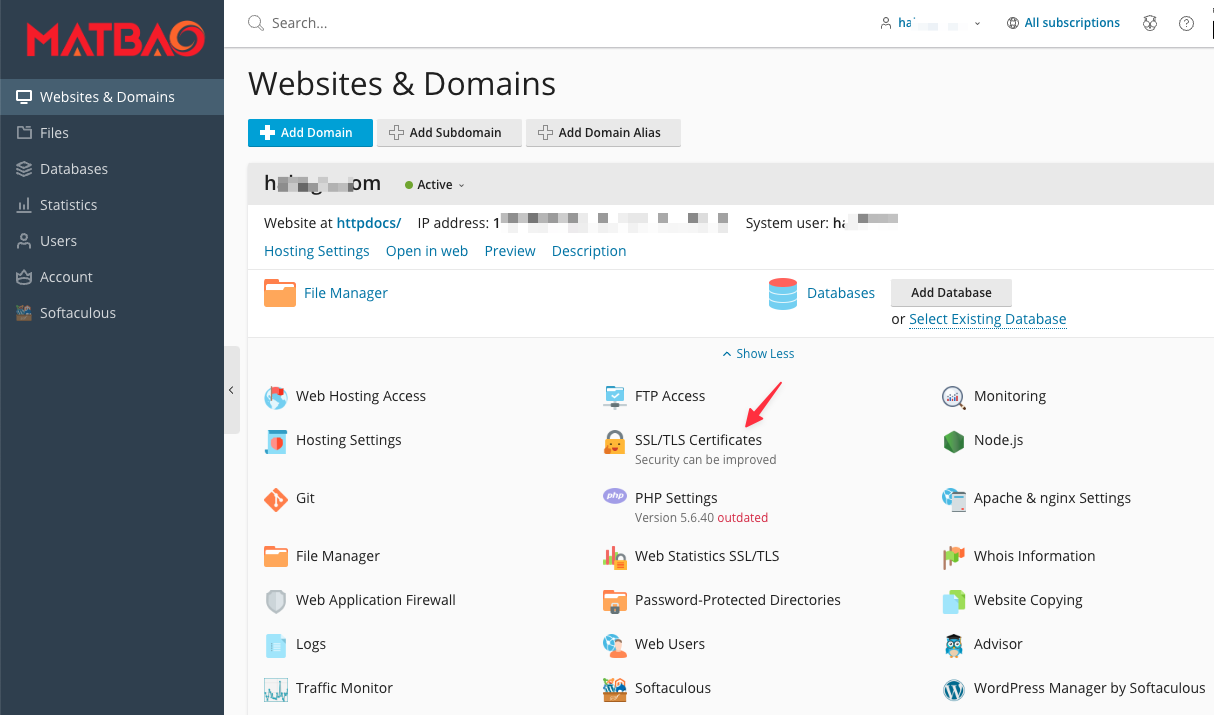
Tiếp tục chọn Advanced Settings
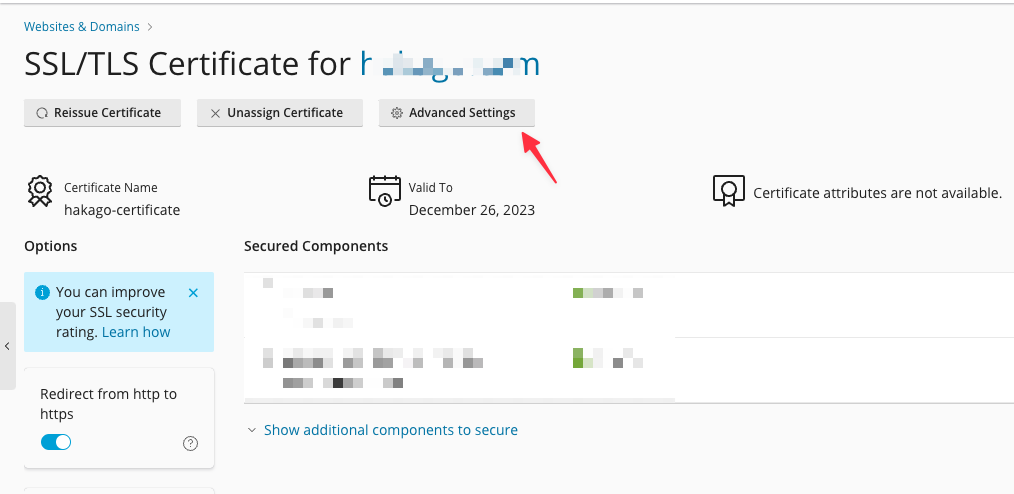
Chọn Add SSL/TLS Certificate
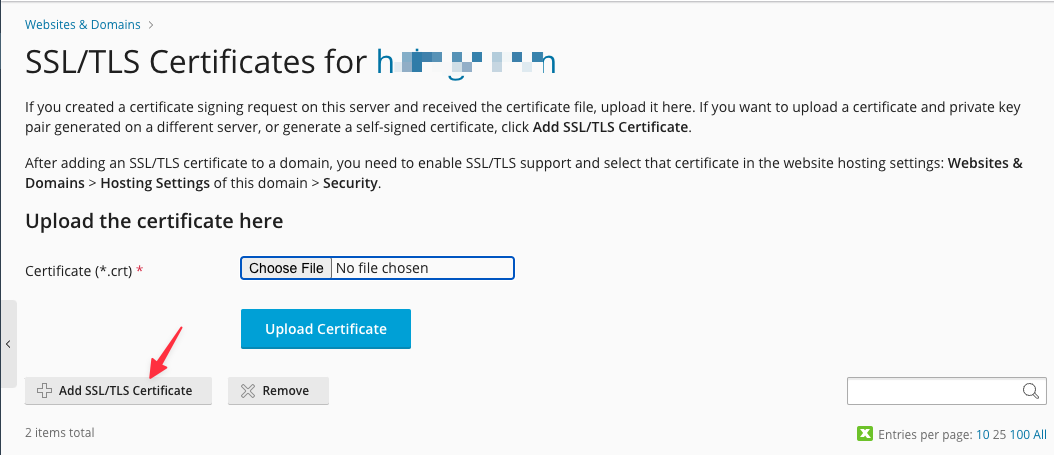
Đặt tên cho chứng chỉ
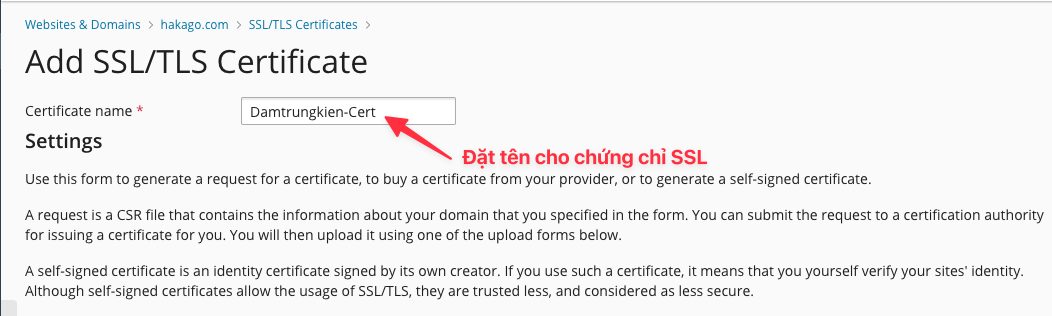
Bạn kéo xuống dưới ở phần Upload the certificate as text , tại đây bạn thực hiện dán nội dung chứng chỉ có phí của mình vào.
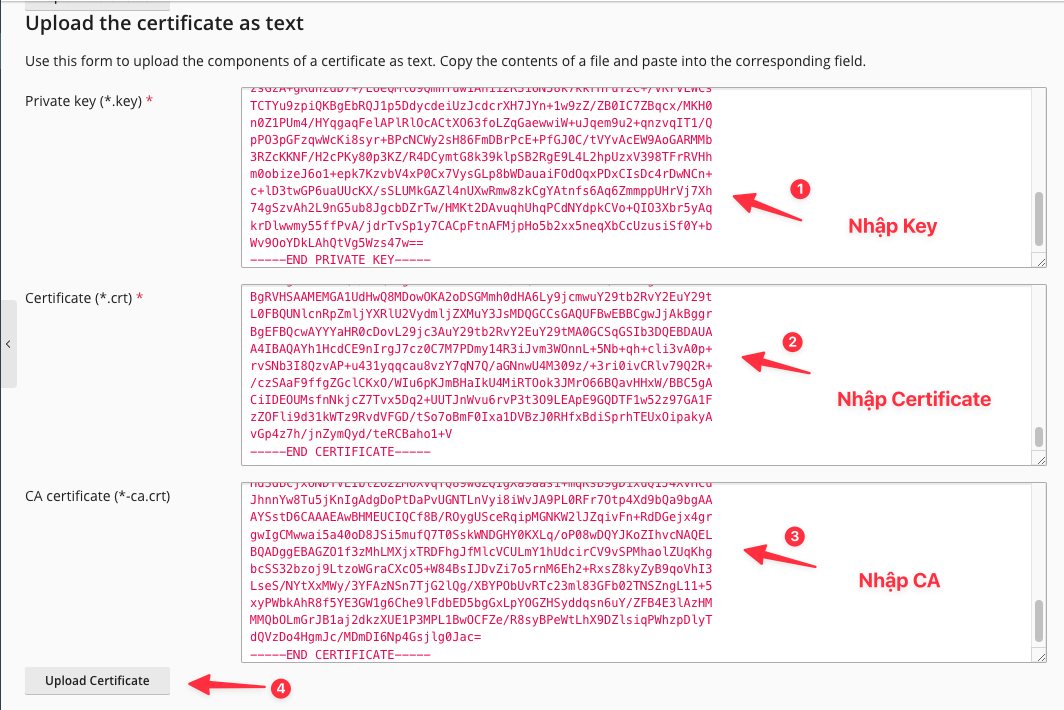
Bước 2: Gán chứng chỉ SSL có phí vào Website
Bạn quay trở lại giao diện quản trị Plesk và nhấn vào phần Hosting Settings của website cần gán chứng chỉ SSL.
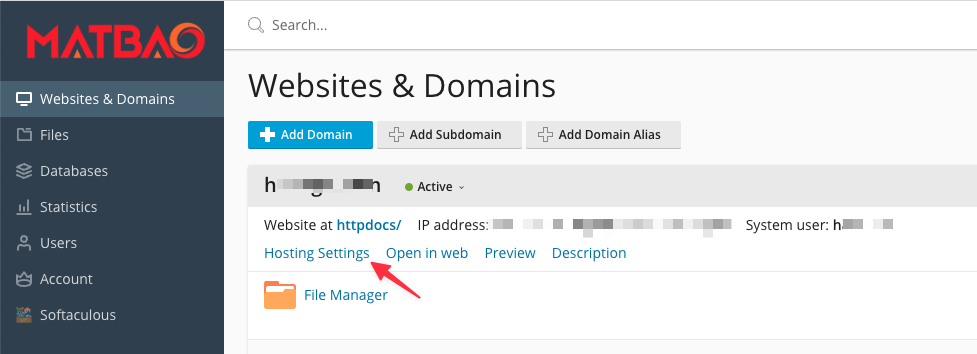
Tiếp đó bạn chọn đúng tên chứng chỉ đã đặt ở Bước 1. Trước đó mình đặt tên chứng chỉ là Damtrungkien-Cert.
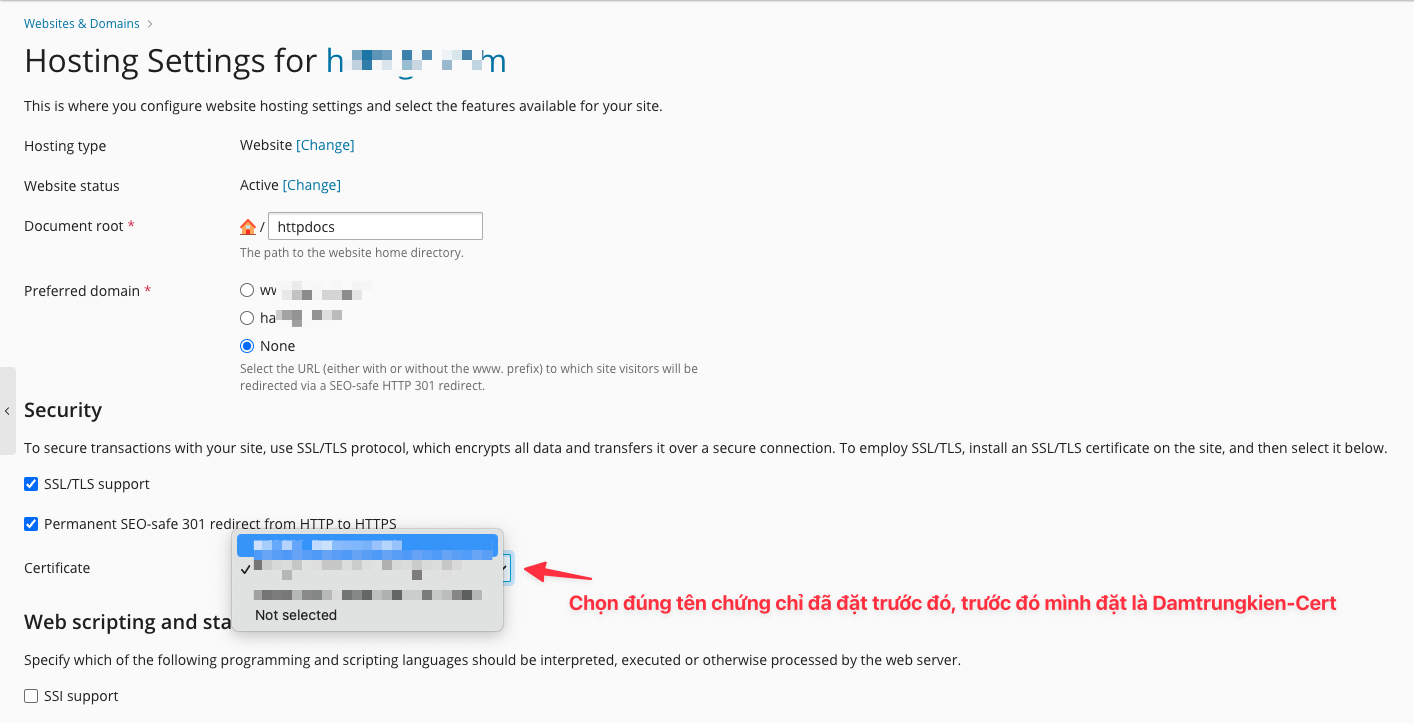
Chọn xong, bạn kéo xuống cuối cùng và nhấn Apply >> OK là hoàn tất quá trình cài đặt rồi nhé.
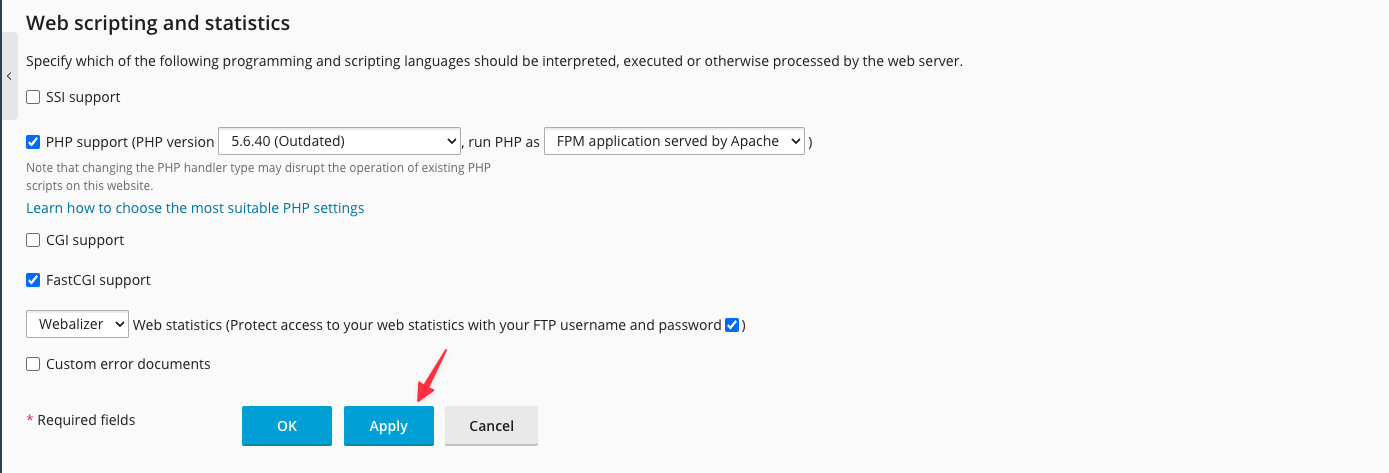
Chúc các bạn thực hiện thành công.!




